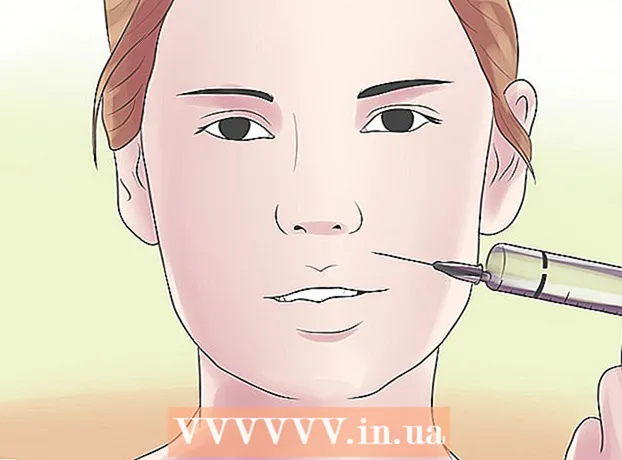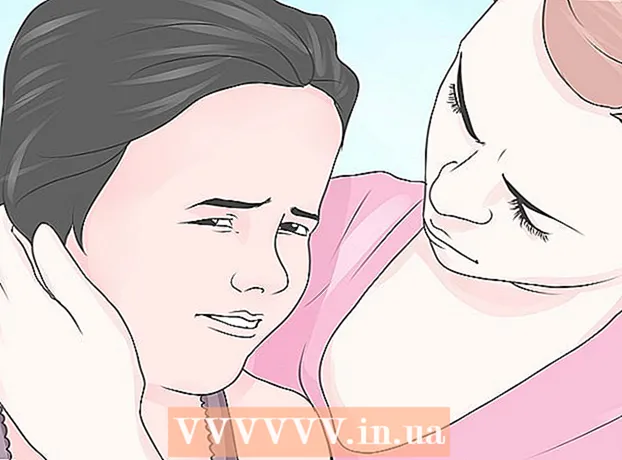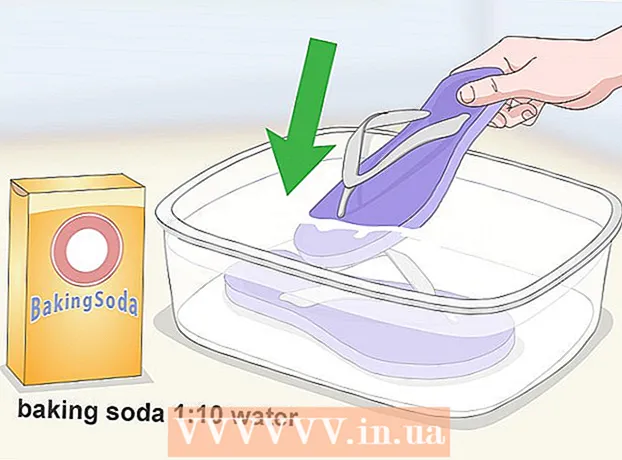מְחַבֵּר:
Carl Weaver
תאריך הבריאה:
28 פברואר 2021
תאריך עדכון:
1 יולי 2024

תוֹכֶן
ניתוק הוא תהליך של חיתוך אובייקט מרקעו. זוהי מיומנות חשובה ללמוד עבור כל מי שמחפש להתחיל כל קריירה עם תוכנית לעריכת תמונות כמו GIMP. בעוד שרוב האנשים משתמשים בפוטושופ, GIMP היא חלופה מצוינת של קוד פתוח למי שלא יכול להרשות לעצמו או לא אוהב פוטושופ. מאמר זה ילמד אותך כיצד להשתמש ב- GIMP להפרדת תמונה.
צעדים
 1 פתח את התמונה שלך. אין פורמט נדרש, אך .xcf (קובץ GIMP) מומלץ. עם זאת, תוכל להשתמש ב- .webp, .gif, .png או בכל קובץ תמונה הניתן לעריכה. לדוגמה, השתמשנו בתמונה זו.
1 פתח את התמונה שלך. אין פורמט נדרש, אך .xcf (קובץ GIMP) מומלץ. עם זאת, תוכל להשתמש ב- .webp, .gif, .png או בכל קובץ תמונה הניתן לעריכה. לדוגמה, השתמשנו בתמונה זו. - 2 בחר בכלי הנתיב מהתפריט. זהו הכלי שישמש בהדרכה זו.

 3 התחל להציב עוגנים סביב התמונה. כל עוגן מיוצג כעיגול, ושני העוגנים מחוברים בקו ישר. קו זה הוא קו החיתוך, לכן וודא שהוא קרוב לקו המתאר של האובייקט או נוגע בו. לאחר שהגעת לנקודה שבה התחלת, המשך לשלב הבא.
3 התחל להציב עוגנים סביב התמונה. כל עוגן מיוצג כעיגול, ושני העוגנים מחוברים בקו ישר. קו זה הוא קו החיתוך, לכן וודא שהוא קרוב לקו המתאר של האובייקט או נוגע בו. לאחר שהגעת לנקודה שבה התחלת, המשך לשלב הבא. - 4 חבר את העוגנים הראשונים והאחרונים על ידי לחיצה ארוכה על מקש CTRL ולחיצה על העוגן הראשון '... זה יאפשר לך לחבר אותם כראוי. אם אינך מחזיק את מקש CTRL לחיצה ממושכת, העוגן הראשון יזוז במקום זאת.
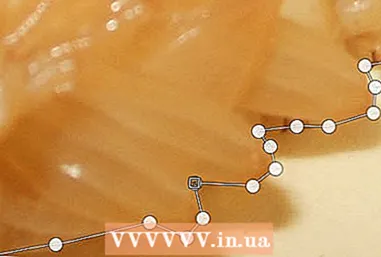
- 5 צור מבחר מהנתיב. כל מה שנדרש הוא ללחוץ על הכפתור שכותרתו "צור בחירה מנתיב" בכלי הנתיב.

- 6 פתח את תיבת הדו -שיח Layer וצור ערוץ אלפא. לשם כך, לחץ באמצעות לחצן העכבר הימני על השכבה הפעילה הפעילה ולמטה כפתור בשם "צור ערוץ אלפא".

- 7 הקפיא את ערוץ האלפא החדש. ניתן לעשות זאת על ידי הסתכלות מתחת לאטימות ובסימון התיבה שלצד סמל דמוי לוח שחמט.

 8 הפוך וחתך את החפץ שלך.חשוב לעשות את זה בסדר הזה. הקש CTRL + I כדי להפוך ואז CTRL + X לחיתוך. החפץ שלך אמור להיות מול לוח השחמט, המציין שהוא שקוף.
8 הפוך וחתך את החפץ שלך.חשוב לעשות את זה בסדר הזה. הקש CTRL + I כדי להפוך ואז CTRL + X לחיתוך. החפץ שלך אמור להיות מול לוח השחמט, המציין שהוא שקוף. - 9 הסר את כל חלקי הרקע הנותרים. אם המסלול לא היה מושלם ב -100%, אזי חלקים קטנים של הרקע "נדבקים" אל החלק החיצוני של האובייקט או דשא קטן בו נחתכו חלקים מהאובייקט. אמנם לא ניתן לעשות הרבה כדי למלא את החיתוך, אך ניתן למחוק את הרקע הנותר. קח מחק של 1 פיקסל והסר כל שאריות.

- 10 שמור את הקובץ.

- אם יש לך תמונה מרובדת, בין אם ברצונך לשמר את השקיפות ובין אם לאו, עליך לשמור אותה כתמונת .xcf.
- אם אתה רוצה שהוא יישאר שקוף, עליך לשמור אותו כקובץ .xcf, .gif או png. פורמטים אחרים אינם יכולים לשלוט בשקיפות, ויציבו את התמונה על רקע לבן.
- אם ברצונך להעלות אותו לאינטרנט, מומלץ לשמור 2 עותקים. בתפריט קובץ, בחר "שמור עותק ..." ושמור אותו כקובץ .xcf. הקובץ ששמרת זה עתה יישאר שקוף ויאפשר לך לבצע שינויים מבלי לחלץ אותו מחדש, תוך שמירה על התמונה הנוכחית שלמה, שתוכל להמשיך לערוך או לשמור כפורמט המועדף עליך.
טיפים
- אם תרצה, תוכל "לשייף" את הקצוות כדי ליצור אפקט טשטוש.
- אם הכוונה שלך היא להסיר את האובייקט עצמו מהתמונה ולא מהרקע, דלג על שלב ההפוך והשתמש קודם בפקודה Cut.
- ניתן להציב את התמונה שכבר חילצת על רקע חדש, להיות חלק מהנפשה, או פשוט להישאר כפי שהיא. תהיה יצירתי!
- ניתן לעקם את הגבול בין שני עוגנים על ידי גרירת העוגן במצב עיצוב או גרירת הקו במצב עריכה. פעולה זו תגרום ל -2 ריבועים הנקראים ידיות. פשוט סובב אותם כדי לכופף (לעגל) את הקו. השתמש בזה כדי ליצור חתך חלק יותר.
אזהרות
- היזהר וקח את הזמן. אם אתה לא אוהב את העבודה שעשית, יהיה עליך לחזור על תהליך החילוץ, שלוקח זמן.